Главная → База знаний → Настройка электронной подписи в 1С Документообороте
Электронная подпись в 1С:Документооборот
Автор: Владимир Лушников | Последнее обновление: 26 июля 2023
Добро пожаловать на обновленную страницу материала о настройке и использовании электронной цифровой подписи в 1С:Документообороте, который мы писали еще в далеком 18-м (хотя он актуален и по сей день). Вместе мы узнаем, как легко подписывать документы с использованием ключа электронной подписи (КЭП) и применять штампы ЭЦП для удостоверения подлинности документов. Кроме того, я покажу вам, как защитить ваши документы от нежелательных изменений, используя шифрование.
Хотим поделиться новостью, недавно в профильном журнале для делопроизводителей «Секретарь Референт» вышла наша статья по теме ЭП — здесь можно скачать или посмотреть ее pdf-версию.
Настройка и использование электронной подписи и шифрования в 1С:Документооборот в клиент-серверном варианте на живых примерах подробно рассмотрена в видеокурсе.
Электронная подпись - обеспечивает юридическую значимость документов, аналогичная собственноручной подписи и печати на бумажном носителе.
Благодаря криптографии и шифрованию, она обеспечивает более высокий уровень защиты от подделки. Подобно собственноручной подписи, ЭП связывает определенное лицо или организацию с документом или сообщением в электронной среде.
Но для нас важнее, что ЭЦП является эффективным инструментом для обеспечения целостности и подлинности электронных документов. Без нее невозможно вести официальный электронный документооборот (далее — ЭДО).
Давайте вместе разберемся с правовыми нюансами, а также особенностями ее настройки и использования в 1С:Документообороте в этой статье.
Содержание
Что такое электронная подпись: теория и закон
1С:Документооборот поддерживает работу со всеми видами электронной подписи: простой, неквалифицированной и квалифицированной.
Использование электронной подписи (ЭП) регламентируется ФЗ от 6-го апреля 2011-го года №63 «Об электронной подписи». Он определяет отношения в области использования электронных подписей при совершении гражданско-правовых сделок, оказании государственных и муниципальных услуг, исполнении государственных и муниципальных функций, при совершении иных юридически значимых действий (статья 1).
Основные понятия, используемые в настоящем Федеральном законе:
- электронная подпись - информация в электронной форме, которая присоединена к другой информации в электронной форме (подписываемой информации) или иным образом связана с такой информацией и которая используется для определения лица, подписывающего информацию
- сертификат ключа проверки электронной подписи - электронный документ или документ на бумажном носителе, выданные удостоверяющим центром либо доверенным лицом удостоверяющего центра и подтверждающие принадлежность ключа проверки электронной подписи владельцу сертификата ключа проверки электронной подписи;
- квалифицированный сертификат ключа проверки электронной подписи (далее - квалифицированный сертификат) - сертификат ключа проверки электронной подписи, выданный аккредитованным удостоверяющим центром или доверенным лицом аккредитованного удостоверяющего центра либо федеральным органом исполнительной власти, уполномоченным в сфере использования электронной подписи (далее - уполномоченный федеральный орган);
- владелец сертификата ключа проверки электронной подписи - лицо, которому в установленном настоящим Федеральным законом порядке выдан сертификат ключа проверки электронной подписи;
- ключ электронной подписи - уникальная последовательность символов, предназначенная для создания электронной подписи;
- ключ проверки электронной подписи - уникальная последовательность символов, однозначно связанная с ключом электронной подписи и предназначенная для проверки подлинности электронной подписи (далее - проверка электронной подписи);
- удостоверяющий центр - юридическое лицо или индивидуальный предприниматель, осуществляющие функции по созданию и выдаче сертификатов ключей проверки электронных подписей, а также иные функции, предусмотренные настоящим Федеральным законом.
Ранее еще использовался термин «электронная цифровая подпись», но сейчас он устарел и в законе пришли к простому варианту — электронная подпись.
Какие виды бывают и чем отличаются
Существует 2 вида ЭП: простая электронная подпись и усиленная электронная подпись.
Усиленная ЭЦП в свою очередь тоже бывает двух видов: усиленная неквалифицированная электронная подпись (далее — неквалифицированная электронная подпись) и усиленная квалифицированная электронная подпись (далее — квалифицированная электронная подпись).
Простая электронная подпись — это электронная подпись, которая посредством использования кодов, паролей или иных средств подтверждает факт формирования электронной подписи определенным лицом.
Неквалифицированная электронная подпись — это электронная подпись, которая:
получена в результате криптографического преобразования информации с использованием ключа электронной подписи;
позволяет определить лицо, подписавшее электронный документ;
позволяет обнаружить факт внесения изменений в электронный документ после момента его подписания;
создается с использованием средств электронной подписи.
Квалифицированная электронная подпись — это электронная подпись, которая соответствует всем признакам неквалифицированной электронной подписи и следующим дополнительным признакам:
ключ проверки электронной подписи указан в квалифицированном сертификате;
для создания и проверки электронной подписи используются средства электронной подписи, получившие подтверждение соответствия требованиям, установленным в соответствии с настоящим Федеральным законом.
Как используется ЭЦП
Базовый функционал позволяет проводить следующие действия:
подписывать файлы, карточки документов, визы согласования и резолюции;
проверять подписи;
визуализировать отметку штампа ЭП;
шифровать и расшифровывать файлы;
обеспечивать обмен юридически значимыми документами через ЭДО;
сдавать отчетность;
участвовать в закупках;
обращаться в государственные органы
Порядок получения электронной подписи
В апреле 2023 налоговая немного упростила способы получения и перевыпуска квалифицированного сертификата ключа проверки электронной подписи (КСКПЭП) до двух базовых способов:
1. Получение:
- В отделении ФНС: Лично посетите отделение ФНС и оформите заявление на бумажном носителе.
- Через официальный сайт ФНС: Войдите в Личный кабинет ЮЛ или ИП с использованием КСКПЭП и перейдите в раздел "Заявление на перевыпуск КСКПЭП". Для ЮЛ это можно сделать со страницы "Заявления. Запросы" раздела "КЭП", а для ИП - через пункт меню "Все сервисы".
2. Перевыпуск:
- Владельцы сертификата ключа проверки электронной подписи, получившие КСКПЭП в Удостоверяющем Центре ФНС России (Межрайонная ИФНС России №46 по г. Москве), могут самостоятельно перевыпустить КСКПЭП.
- Для этого в Личном кабинете ЮЛ или ИП с использованием действующего КСКПЭП нужно перейти в раздел "Заявление на перевыпуск квалифицированного сертификата ключа проверки электронной подписи".
Подробнее о порядке получения и перевыпуска ЭП рекомендуем уточнять в вашей налоговой или на сайте ведомства.
Отличие ЭП от рукописной подписи
- Подпись – это рукописное и иногда стилизованное графически имя или другой графический знак под документом, идентифицирующий подписанта и означающий его согласие с текстом документа. Проверяется обычная подпись визуально (сличаем оригинал с подписью, поставленной на документе).
- В мире электронных документов подписание документа с помощью графических символов теряет смысл, т.к. подделать и скопировать графический символ можно бесконечное количество раз. Электронная Цифровая Подпись (ЭП) является полным электронным аналогом обычной подписи на бумаге, но реализуется не с помощью графических изображений, а с помощью математических преобразований над содержимым документа.
- Особенности математического алгоритма создания и проверки ЭП гарантируют невозможность подделки такой подписи посторонними лицами (неопровержимость авторства). Надежность и удобство использования ЭП не вызывает сомнений.
- Процедура проверки ЭП выполняется компьютером безошибочно, что позволяет избежать человеческого фактора, при проверке обычной подписи.
- ЭП дает информацию не только о лице, подписавшем документ, но и позволяет удостовериться, что сам документ не был изменен или подделан после подписания (аутентичность и целостность документа).
- Удобство в обмене, хранении и работе с электронными документами, имеющими юридическую силу.
Метка времени
Одним из компонентов ЭП является метка времени, которая показывает реальное время подписания документа в отличие от даты, указанной в самом документе.
Кроме заверения документов электронной подписью, вы можете удостоверять точное время их создания.
Использование меток времени в электронном документообороте позволит вам создавать официальное доказательство факта существования документа на определённый момент времени.
Метка времени — это подписанный ЭП документ, которым Служба метки времени удостоверяет, что в указанный момент времени ей было предоставлено значение хэш-функции от документа. Само значение хэш-функции также указывается в метке.
Область применения метки времени очень широка. С помощью метки времени можно проверять: Достоверность времени создания документа.
Метка времени на документе удостоверяет точное время создания этого документа для того, чтобы в последующем разрешать конфликты, связанные с его использованием. Таким образом, с помощью метки времени вы обеспечиваете неотрекаемость автора документа от своей подписи.
Видео-инструкция как настроить ЭЦП в 1С:Документообороте по шагам
Шаг 1. Настройка программы
Для использования простой электронной подписи для 1С нужно издать нормативный документ внутри организации, в котором определить совершения действий в программе 1С:Документооборот правомочными. Пример такого приказа представлен в продукте «1С:Документооборот. Комплект нормативных документов. Методика построения делопроизводства».
Смотрите также → как устроен внутренний документооборот в 1С:Документооборот с точки зрения хранения данных в расширенной статье Академии.
Для использования неквалифицированной ЭП помимо нормативного документа потребуется еще создать и поддерживать внутри организации собственный удостоверяющий центр (например, его можно развернуть на базе Microsoft Enhanced CryptoProvide, который входит в поставку MS Windows). Кроме того, нужно данный криптопровайдер настроить в 1С:Документооборот.
Для использования квалифицированной ЭП потребуется получить электронную подпись и специализированную программу (работающую через открытый протокол Windows Crypto API) в аккредитованном УЦ и произвести настройки этой криптопрограммы в 1С:Документооборот.
При использовании усиленных ЭП нужно организовать выдачу, изъятие и перевыпуск сертификатов для пользователей.
С помощью механизма электронной подписи можно:
подписывать файлы, карточки документов, визы и резолюции, а также проверять подписи,
шифровать и расшифровывать файлы,
обеспечить обмен юридически значимыми документами через СВД, МЭДО или ЭДО.
В 1С:Документооборот можно использовать несколько криптопровайдеров.
Рассмотрим на практическом примере работу электронной подписи и шифрования в 1С:Документооборот:
Получим тестовые ключи.
Настроим ЭП в 1С:Документооборот.
Поставим подписи на документы.
Зашифруем файлы
Шаг 2. Получение открытого и закрытого ключей
Нам нужно получить закрытый и открытый ключи. Для учебных целей воспользуемся тестовыми ключами, полученными на тестовом удостоверяющем центре сертификации: http://www.cryptopro.ru/certsrv/.
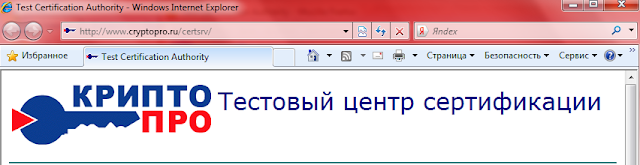
На данной странице выбираем пункт меню "Сформировать ключи и отправить запрос на сертификат" и нажимаем кнопку "Далее".
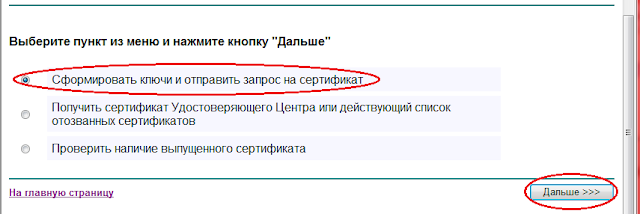
Заполняем сведения о владельце сертификата, выбираем тип сертификата и нажимаем кнопку "Выдать".
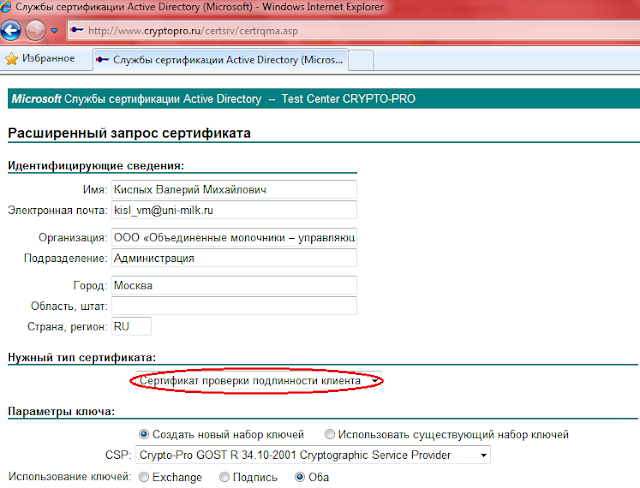
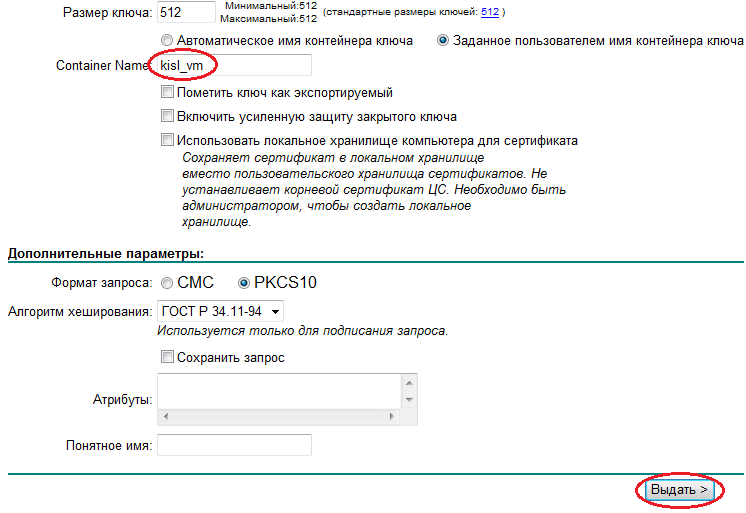
Далее открывается окно выбора устройства, куда будет сохранен закрытый ключ ЭП. Выбираем съемный диск (флеш-накопителя, предварительно вставленного в USB-порт компьютера). Если флешки нет, то указываем устройство Реестр.

Далее запускается датчик случайных чисел. Нужно произвольно двигать мышь в разных направлениях, чтобы генерировались случайные числа.

Теперь надо ввести пароль на контейнер, где будет храниться закрытый ключ.
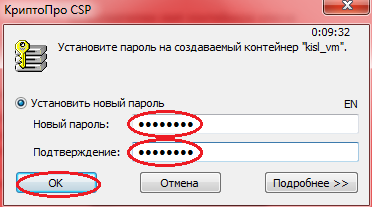
После нажатия на кнопку "OK" происходит копирование закрытого ключа на указанный диск. И система сообщает, что сертификат был выдан.
Далее нужно импортировать открытый ключ в хранилище сертификатов. Нажимаем на ссылку "Установить этот сертификат".
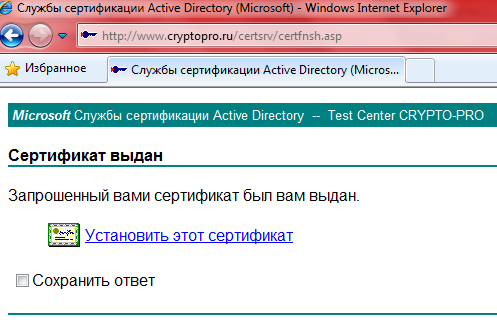
В новом окне вводим пароль на контейнер.

После нажатия на кнопку "OK" происходит импорт открытого ключа в хранилище сертификатов на локальном компьютере.
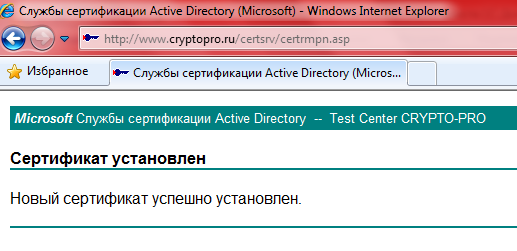
Давайте проверим список открытых ключей. Из меню программы "КриптоПро" открываем пункт меню "Сертификаты".

Открываем сертификаты текущего пользователя -> Личное -> Реестр -> Сертификаты:
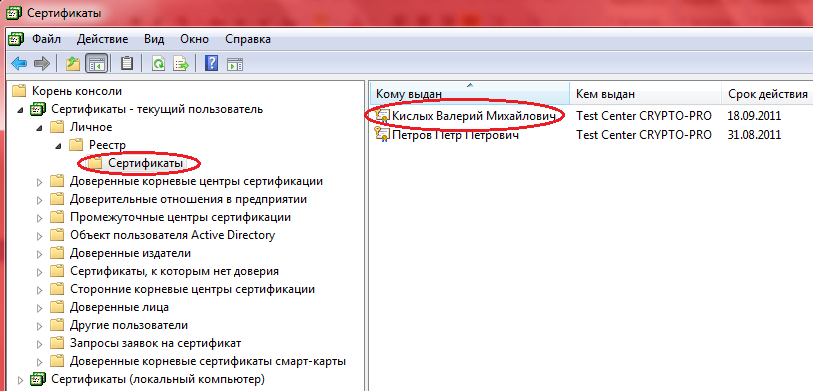
Двойным кликом откроем этот сертификат и посмотрим его реквизиты:
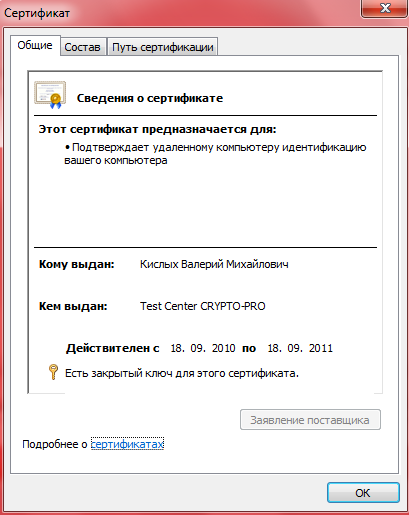

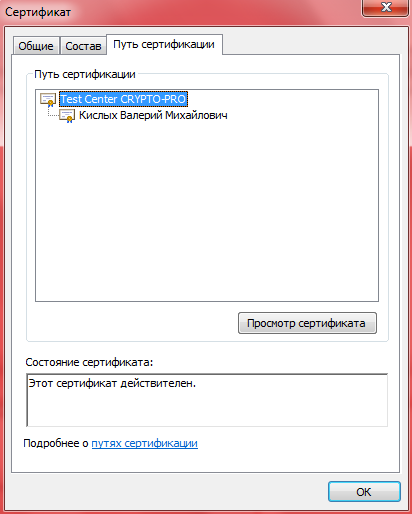
Перед установкой сертификатов нужно в список доверенных центров сертификации добавить тот центр, из которого мы получаем сертификаты.
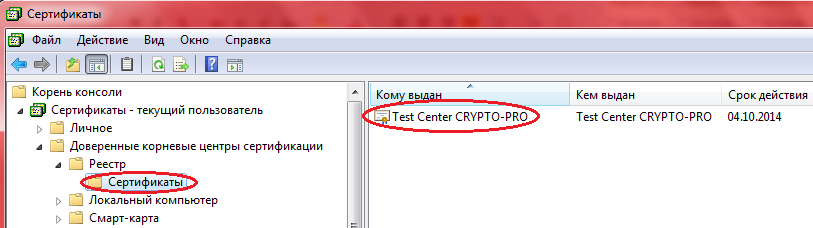
Шаг 3. Настройка ЭП и шифрования в 1С:Документооборот
Администратор должен в 1С:Документооборот выполнить следующие задачи:
• включить в настройках использование ЭП и шифрования,
• прописать все программы криптографии, которые будут использоваться в компании для работы с ЭП и шифрованием,
• при необходимости, привязать к программам обязательные для шифрования сертификаты,
• настроить за пользователей сертификаты (или помочь им настроить сертификаты).
Открываем настройки программы в 1С:Документооборот под Администратором. И устанавливаем флаги «Использовать электронные подписи», «Использовать шифрование» и нажимаем кнопку «Настроить».
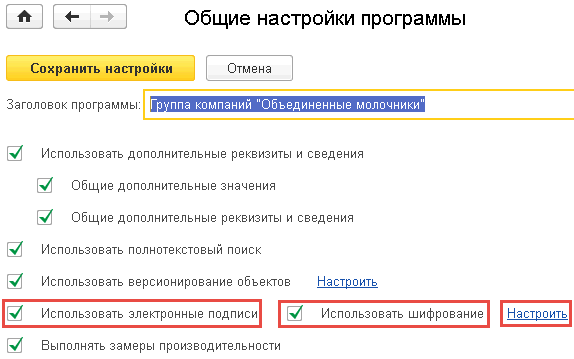
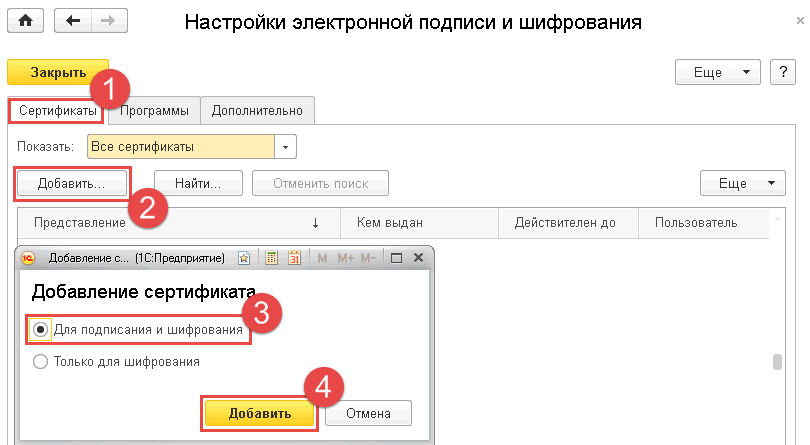
Выбираем полученный нами сертификат и нажимаем кнопку «Далее».
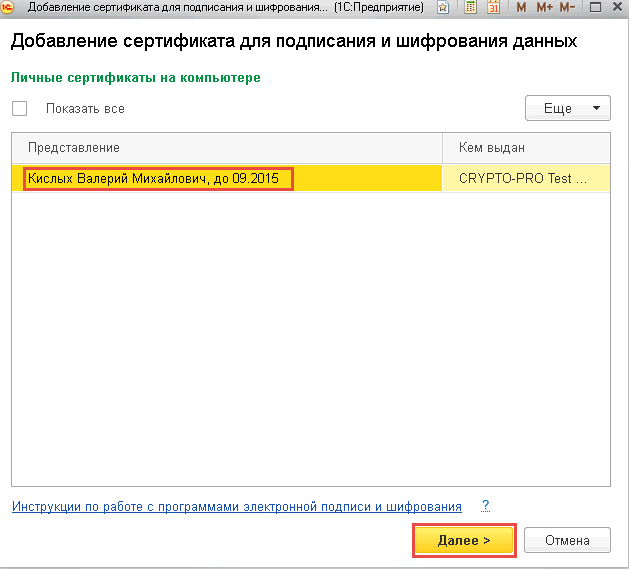
Указываем пользователя, кто будет пользоваться данным сертификатом и организацию. В результате список действий администратора для добавления сертификата пользователю получается следующим:
• Прийти на локальный компьютер пользователя.
• Установить на компьютере пользователя крипто-программу.
• Установить сертификат пользователя в хранилище сертификатов.
• Добавить сертификат в 1С: Документооборот (под пользователем или под Администратором).
• Если сертификат устанавливался под Администратором, то указать пользователя, кто будет пользоваться данным сертификатом.
Мы добавляли сертификат под Администратором, хотя в некоторых организациях пользователи сами будут добавлять свои сертификаты. Если пользователь сам добавляет свой сертификат, то пользователя перевыбирать не нужно.
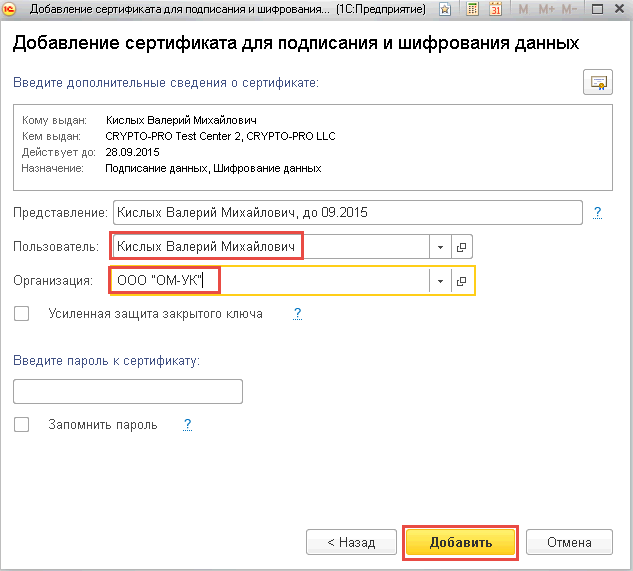
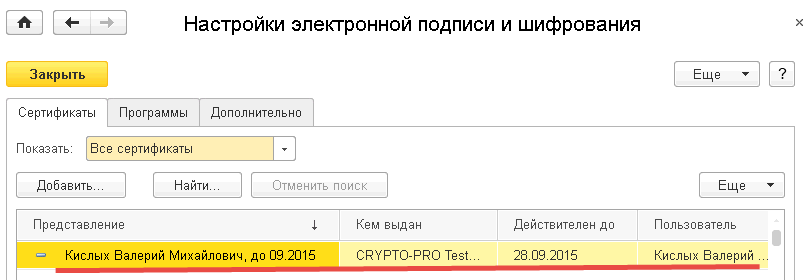
На закладке «Программы» указываем обязательный сертификат для шифрования. Его можно и не указывать, но все-таки указать желательно, чтобы можно было потом расшифровать файлы сотрудников, которые уволились или которые потеряли свои закрытые ключи.
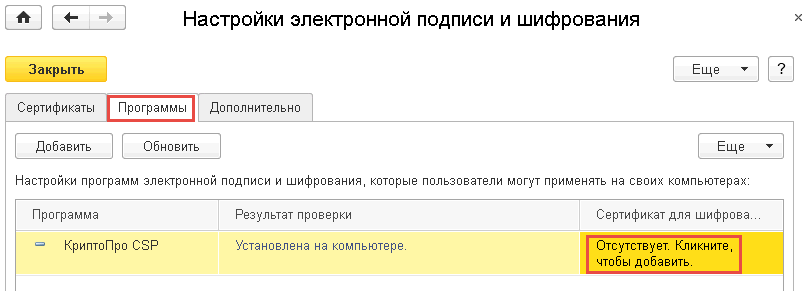
Выбираем сертификат Директора. Важно понимать, что так как в этом списке отображаются все личные сертификаты компьютера текущего пользователя, не зарегистрированные в программе, то для повторного выбора сертификата необходимо активировать флаг «Показать все».
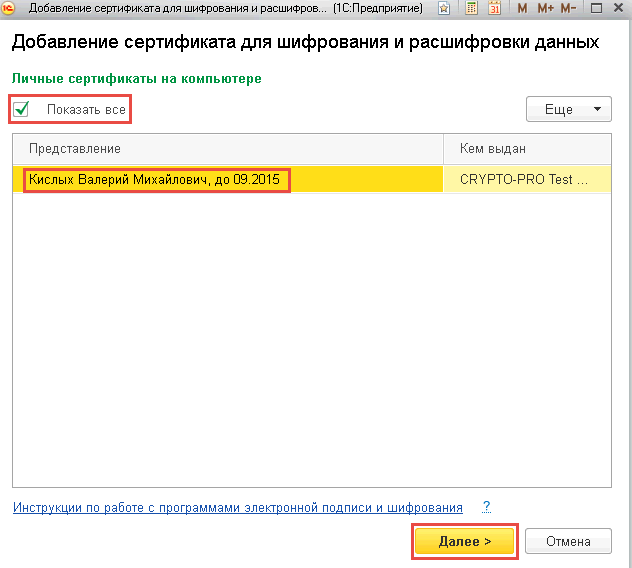
И нажимаем кнопку «Обновить». Здесь стоит заметить, что появилась кнопка «Обновить» вместо «Готово». Это из-за того, что был выбран ранее зарегистрированный сертификат. По хорошему, обязательный для шифрования сертификат не должен использоваться кроме как для шифрования. Такой сертификат должен иметь другой класс защищенности и правильнее давать ему техногенное название, например, «Для шифрования файлов» и привязывать к администратору. В нашем случае мы используем в качестве обязательного ключа для шифрования ЭП Кислых (Директора).
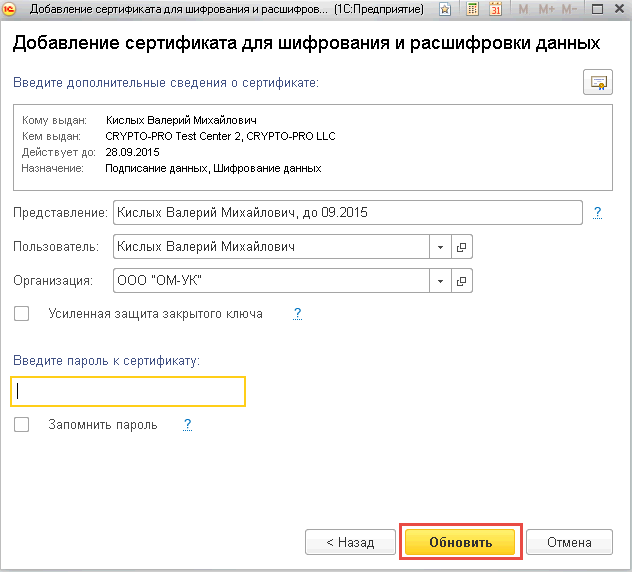
Обязательный сертификат для шифрования установлен.
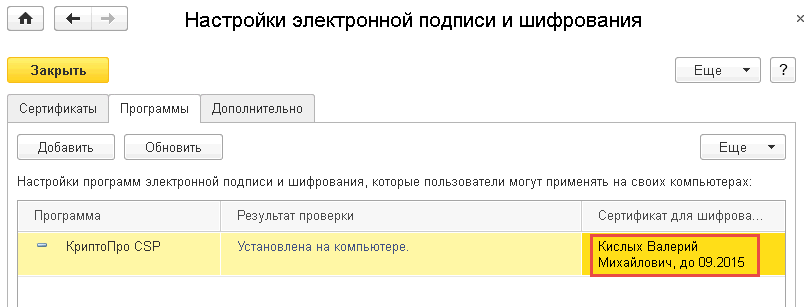
Шаг 4. Подписание документов в 1С:Документооборот
Откроем 1С:Документооборот под обычным пользователем и перейдем в персональные настройки.
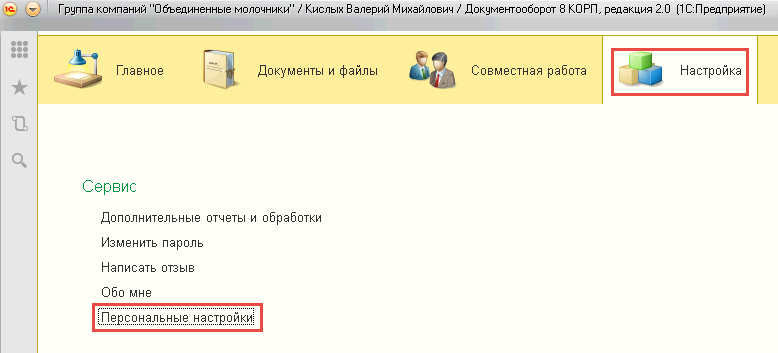
Открываем «ЭП и шифрование».
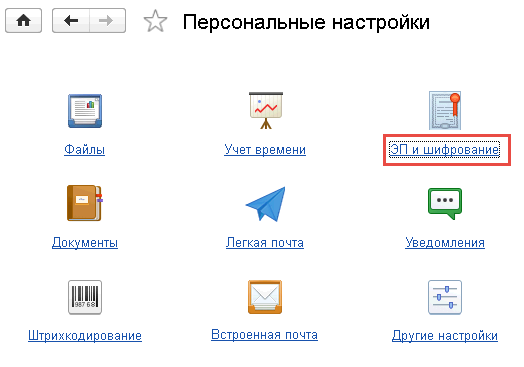
Видим личный сертификат пользователя. Открываем его двойным кликом.
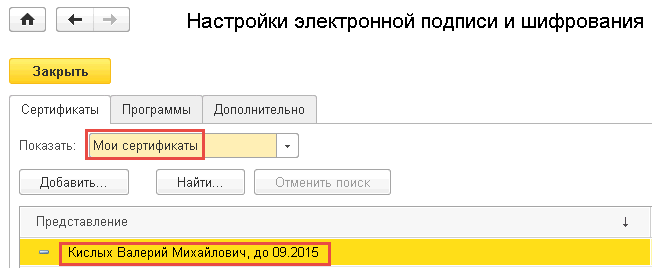
Нажимаем кнопку «Проверить».
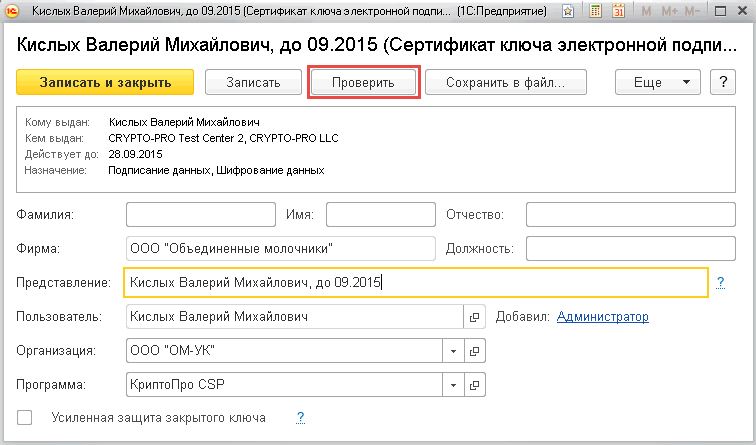
Откроем исходящий документ и подпишем его электронной подписью.
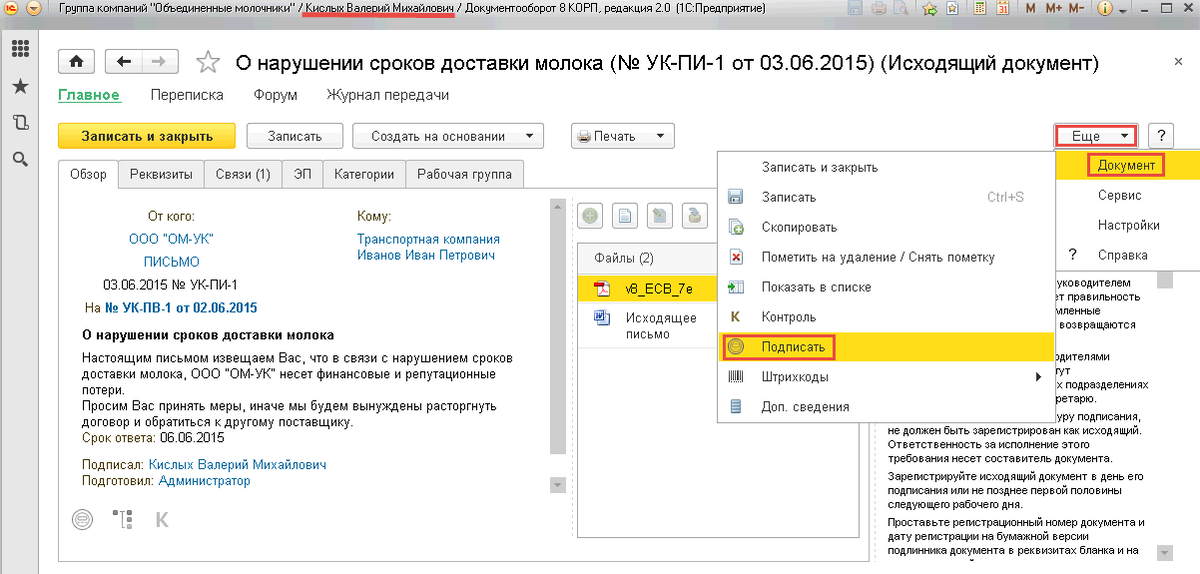
Нажимаем кнопку «Готово».
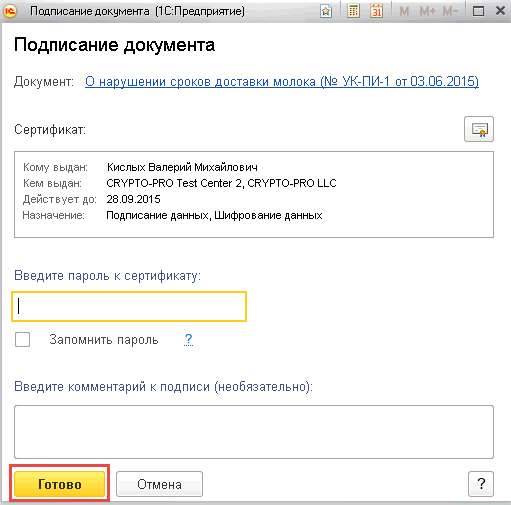
Документ подписан. Появились подписи напротив файлов. Дальнейшее редактирование файлов, подписанных ЭП запрещено.
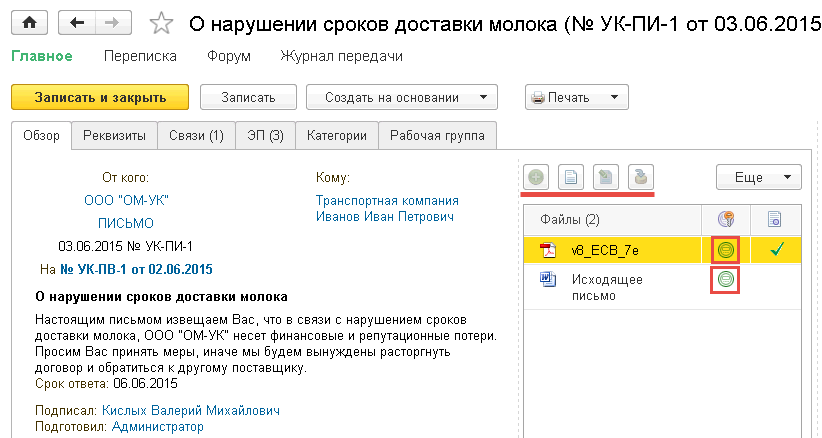
На закладке ЭП можем видеть подписи к файлам и к карточке документа.
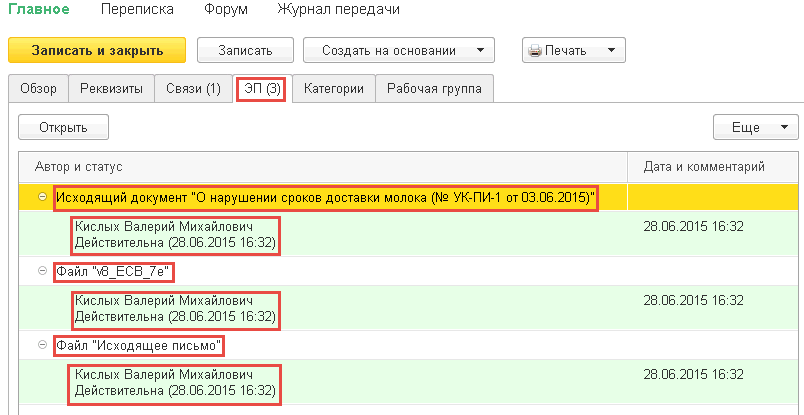
Шаг 5. Шифрование в 1С:Документооборот
При настройке шифрования мы указали мастер-ключ для шифрования. Соответственно теперь этот сертификат будет обязательно добавляться в список пользователей, которые смогут расшифровать файлы. В папке файлов зашифруем два файла.
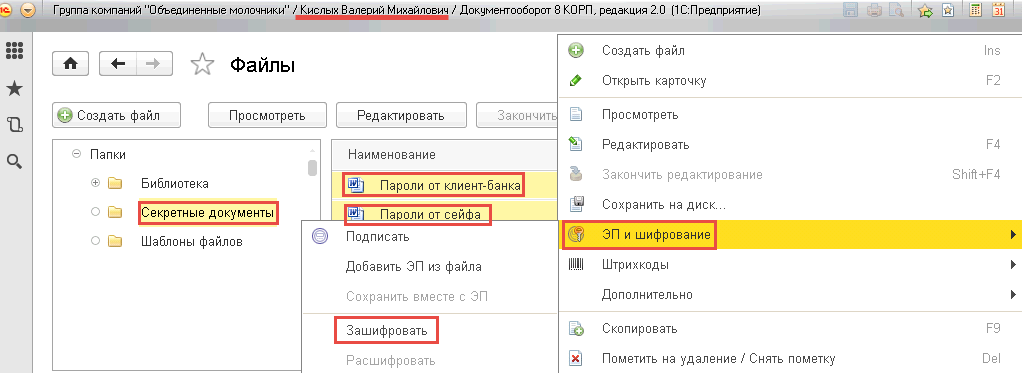
Указываем каким пользователям можно будет расшифровывать документ. В список сертификатов автоматически добавляются обязательные для шифрования сертификаты. Причем добавляются те, которые привязаны к программе криптографии, с которой связан выбранный сертификат.
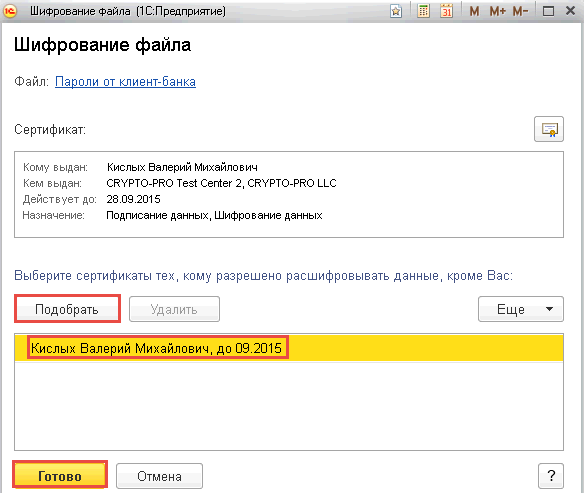
Файлы зашифрованы.

Частые Вопросы
1) Где проверить сертификат электронной подписи в 1С?
Ответ: Найти и проверить личные сертификаты пользователя можно в разделе персональные настройки программы 1C Документооборот. Подробнее мы разобрали в шаге — подписание документов. (вставить ссылку якорь на 4 шаг)
2) Как посмотреть срок действия сертификата ЭЦП?
Ответ: Нужно открыть настройки подключения: в форме 1С-Отчетность: меню «Настройки» — «Настройки обмена с контролирующими органами» — «Расширенные настройки» — «Настройки обмена с ФНС, Росстатом и СФР (бывш. ПФР)» — «Учетная запись документооборота»)
3) Как подписать электронной подписью документ в 1С?
Ответ:В правом верхнем углу открытого документа нажать «Еще» — «Документ» — «Подписать», ввести пароль к сертификату, при необходимости добавить комментарий, нажать «Готово».
4) Как использовать МЧД?
Ответ: МЧД — это машиночитаемая или электронная доверенность. Ее можно использовать как отдельным файлом, так и с пакетом подписанных документов.
5) В чем разница между СВД и ЭДО
Ответ: СВД работает только между базами 1С Документооборот и является лишь транспортом. Он не обеспечивает юридически значимый документооборот в соответствии с законодательством РФ. ЭДО же осуществляется через лицензированных операторов, что гарантирует его юридическую значимость.
Настройка и использование электронной подписи и шифрования в 1С:Документооборот в клиент-серверном варианте на живых примерах подробно рассмотрена в видеокурсе.
Источники
1. Федеральный закон от 06.04.2011 № 63-ФЗ «Об электронной подписи» (в ред. от 28.12.2022).
2. Порядок продления и перевыпуска сертификатов КСКПЭП на сайте ФНС России.
4. Список аккредитованных УЦ на сайте Минцифры.
5. Удостоверяющий центр и пункты выдачи КЭП на сайте ФНС России.
6. Инструкция добавления электронной подписи в Microsoft Office.
7. Публикация нашего материала в Журнале «Секретарь Референт» (5-й номер 2023 год).



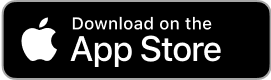
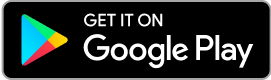
авторизуйтесь
Вставила в Шаблоне 2 текста _ВставитьЭП1_ и _ВставитьЭП2_.
В заполнении на вкладке "Штампы ЭП" :
вставила - "Какую строку заменить" - _ВставитьЭП1_ на что - РезультатОбработки = РаботаСЭП.ПолучитьФайлШтампаЭП(Файл.ВладелецФайла, РезультатОбработки1)
и _ВставитьЭП2_ на РаботаСЭП.ПолучитьФайлШтампаЭП(Файл.ВладелецФайла, РезультатОбработки2) ;
РезультатОбработки1 и РезультатОбработки2 - это сотрудник подписывающий.
Ничего в шаблоне не меняется, остается также _ВставитьЭП1_ и _ВставитьЭП2_( после подписания и просмотра).
Помогите, пожалуйста. Не могу понять, сто не так. Может кто-то делал 2 подписи в ныжных местах документа.
Можно ли подписывать документы в мобильной версии ДО?
Подписывать можно в мобильном клиенте, если в настройках программы вы указали подписание на сервере
Непонятно как можно подписать документ простой ЭП в ручном режиме вне задач на согласование и подписание. Когда в файле или документе нажимаешь кнопку подписать он предлагает выбрать только сертификат, т.е. нет нигде кнопки подписать простой ЭП. Так и есть или я чего-то не замечаю? Или что-то нужно настроить?
Показать еще комментарии (1)
Документооборот КОРП 1.4.10.1, КриптоПро 4.
В персональных настройках хочу установить ЭЦП с ГОСТ 2012, но не обнаруживается подходящий профиль криптографии.
При создании профиля криптографии, в списке выбора провайдера ЭП нет провайдера CryptoPro GOST 2012.
Подскажите пожалуйста, как добавить профиль криптографии для ЭЦП с ГОСТ 2012?
Описал эту проблему на мисте со скринами - https://forum.mista.ru/topic.php?id=844733#0
Подскажите пожалуйста, можно ли использовать обычную и усиленную ЭЦП в веб-версии 1С:Документооборот? Есть ли какие-то ограничения по функционалу ЭЦП конкретно для веб-версии программы (предполагается, что пользователям в удаленных подразделениях тонкий клиент устанавливаться не будет, будут работать через веб)?
Спасибо.
Как настроить шаблон комплексного процесса "Подписание авансового отчета", если подписантов три, после подписания одним должно переходить к другому? Спасибо
И как быть, если штамп должен содержать картинку герба?
После подписи ЭП "На закладке ЭП можем видеть подписи к файлам и к карточке документа."
А в печатной форме документа, подписанного ЭП, отображается признак его подписания электр. подписью?
Это ведь важная информация, и на распечатанном документе хотелось бы видеть, что данный документ подписан ЭЦП?